Arreglar el error No hay tarjeta SIM instalada en iPhone
Publicado: 2021-08-16
Imagínese que está ocupado disfrutando de su día y desplazándose por su iPhone cuando el iPhone dice No hay tarjeta SIM instalada cuando hay una. Descorazonador, ¿no? Debido a su pequeño tamaño y ubicación oculta, la tarjeta SIM se olvida en su mayoría hasta que se descompone. Es esencialmente la columna vertebral de su teléfono, ya que esta impresionante pieza de tecnología es capaz de hacer llamadas y enviar mensajes al otro lado del mundo, al tiempo que permite un fácil acceso a Internet. A través de esta guía, solucionaremos el error de iPhone sin tarjeta SIM instalada.

Contenido
- Cómo reparar el error de iPhone sin tarjeta SIM detectada
- ¿Qué causa el problema del iPhone sin tarjeta SIM instalada?
- Método 1: verifique su cuenta móvil
- Método 2: reinicia tu iPhone
- Método 3: Actualizar iOS
- Método 4: comprobar la bandeja de la tarjeta SIM
- Método 5: quitar y volver a insertar la tarjeta SIM
- Método 6: usar el modo avión
- Método 7: restablecer la configuración de red
- Método 8: reinicia tu iPhone
- Método 9: pruebe con una tarjeta SIM diferente
Cómo reparar el error de iPhone sin tarjeta SIM detectada
Su iPhone, sin una tarjeta SIM que funcione, ya no es un teléfono. Se convierte en una herramienta de calendario, despertador, calculadora, reproductor multimedia y cámara. Saber qué es y qué hace una tarjeta SIM lo ayudará a aprender el proceso de diagnóstico y corrección del problema del iPhone No se detectó la tarjeta SIM o Tarjeta SIM no válida.
SIM significa Módulo de identidad del suscriptor , ya que contiene las claves de autenticación que permiten que su teléfono use las funciones de voz, texto y datos que ofrece su proveedor de servicios. También contiene pequeños fragmentos de información que lo separan de todos los demás usuarios de teléfonos, teléfonos inteligentes y iPhone a través de la red móvil. Mientras que los teléfonos más antiguos usaban tarjetas SIM para almacenar la lista de contactos; el iPhone almacena los datos de contacto en iCloud, su cuenta de correo electrónico o en la memoria interna de su iPhone. Con el tiempo, el tamaño de las tarjetas SIM se ha reducido a tamaños micro y nano.
¿Qué causa el problema del iPhone sin tarjeta SIM instalada?
Es difícil precisar la razón exacta por la que el iPhone dice que no hay una tarjeta SIM instalada cuando hay una. Y eso también, de repente, en momentos extraños. Las razones más comúnmente reportadas son:
- Un error del sistema que no se puede definir por completo.
- El iPhone se calienta demasiado.
- Las tarjetas SIM pueden estar defectuosas o dañadas .
A continuación se incluye una lista de soluciones para corregir el error de iPhone No se detectó ninguna tarjeta SIM.
Método 1: verifique su cuenta móvil
En primer lugar, debe verificar si su plan de operador de red está actualizado, es legítimo y cumple con los requisitos de pago de facturas o saldo. Si su servicio telefónico ha sido descontinuado o suspendido, su tarjeta SIM ya no funcionará y causará errores de iPhone sin tarjeta SIM o tarjeta SIM no válida. En este caso, comuníquese con su proveedor de red para reanudar los servicios.
Método 2: reinicia tu iPhone
Reiniciar cualquier dispositivo ayuda a solucionar problemas menores y fallas asociadas con él. Por lo tanto, para solucionar el problema del iPhone sin tarjeta SIM instalada, puede intentar reiniciarlo como se explica a continuación.
Para iPhone 8, iPhone X o modelos posteriores
1. Mantenga presionado el botón Bloquear + Subir volumen/ Bajar volumen al mismo tiempo.
2. Mantenga presionados los botones hasta que aparezca la opción deslizar para apagar .
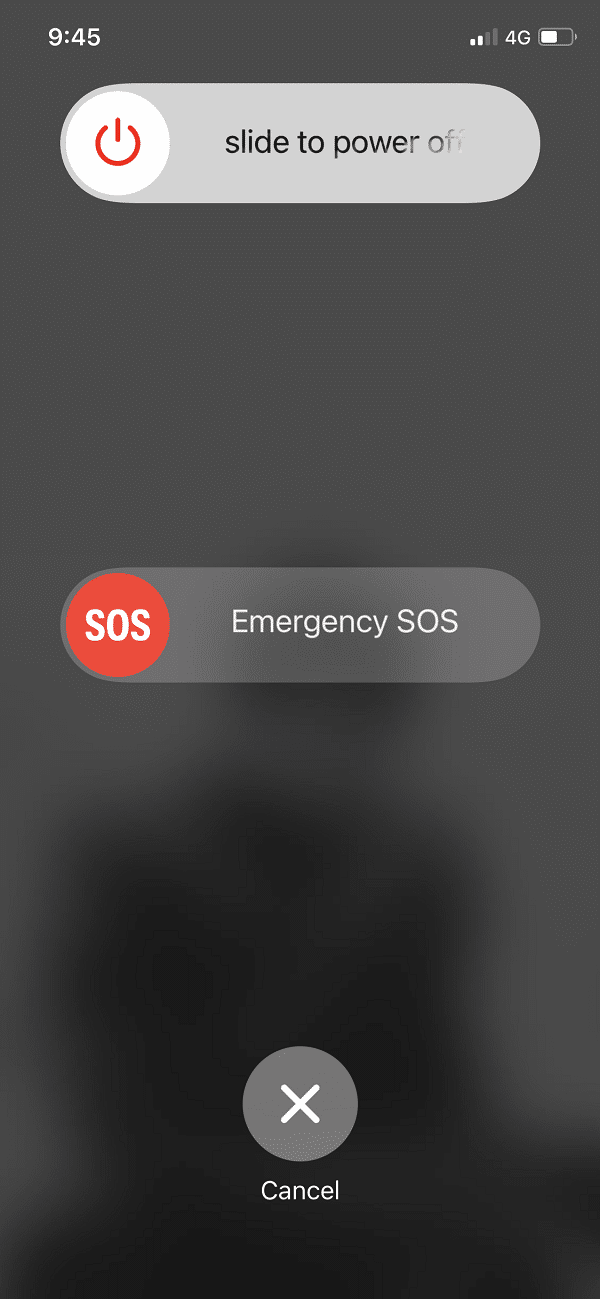
3. Ahora, suelte todos los botones y deslice el control deslizante hacia la derecha de la pantalla.
4. Esto apagará el iPhone. Espere unos minutos .
5. Siga el paso 1 para volver a encenderlo.
Para iPhone 7 y iPhone 7 Plus
1. Presione y mantenga presionado el botón Bajar volumen + Bloquear juntos.
2. Suelta los botones cuando veas el logo de Apple en la pantalla.
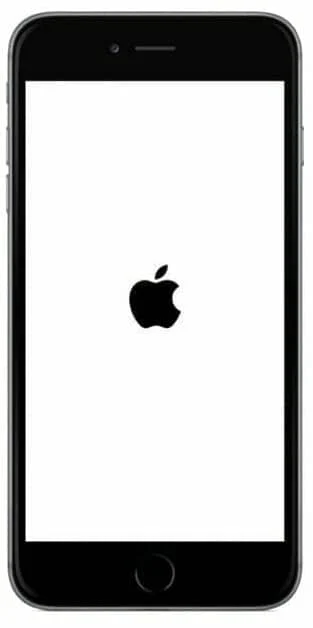
Para iPhone 6S y modelos anteriores
1. Mantenga presionados los botones Inicio + Dormir/Activar simultáneamente.
2. Hazlo hasta que veas el logotipo de Apple en la pantalla y luego suelta estas teclas.
Lea también: Cómo reparar iPhone congelado o bloqueado
Método 3: Actualizar iOS
La mayoría de las veces, lo que su dispositivo necesita para funcionar correctamente son actualizaciones periódicas. Apple sigue trabajando constantemente en errores y parches de error. Por lo tanto, una nueva actualización del sistema operativo ayudará a resolver los problemas de la tarjeta SIM. Para actualizar su iOS a la última versión disponible, siga estos pasos:
1. Vaya a Configuración
2. Pulse sobre General .
3. Ahora, toque Actualización de software , como se muestra.
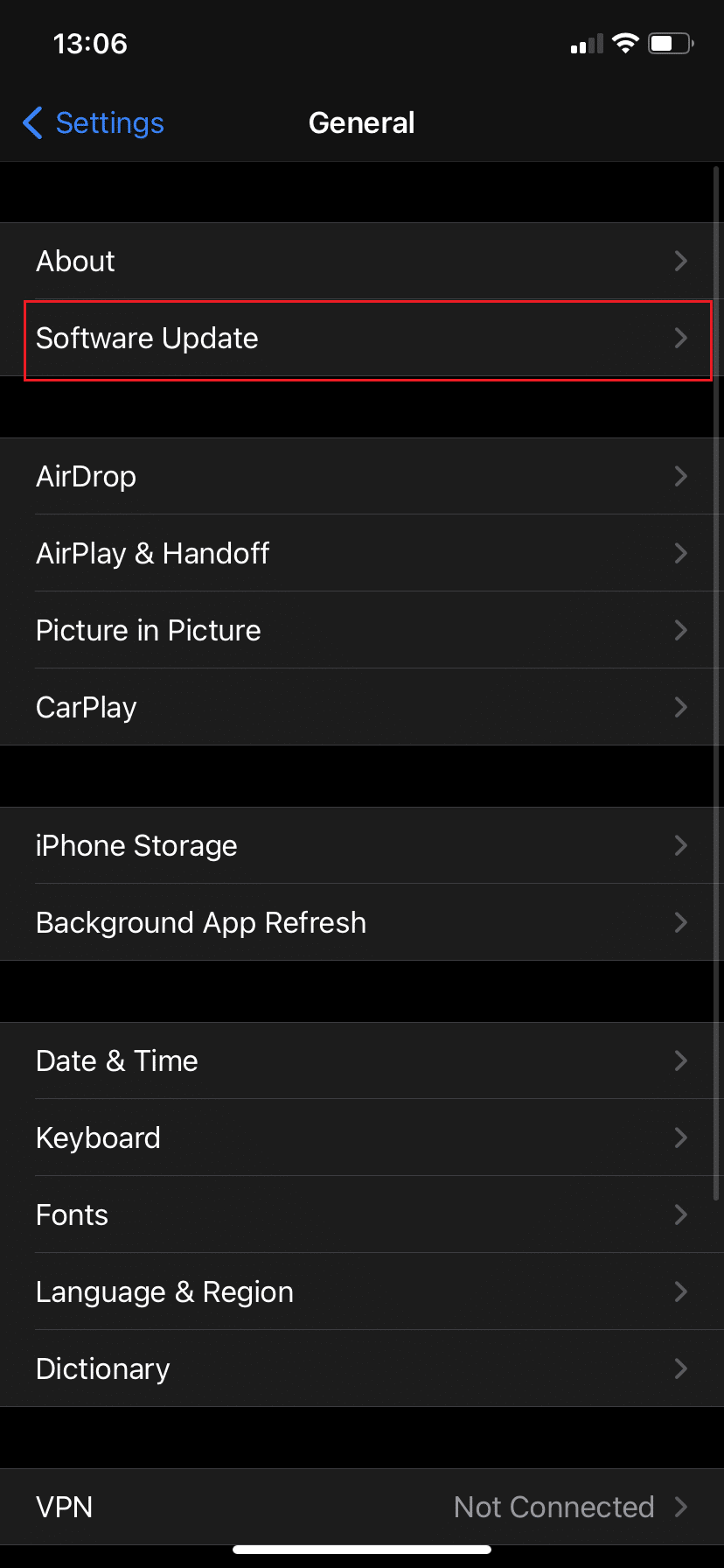
4. Si hay una actualización de iOS disponible, toque Descargar e instalar actualización.
5. Ingrese su código de acceso para confirmar.
Si su iPhone ya está funcionando en la versión más reciente, pruebe la siguiente solución.
Método 4: comprobar la bandeja de la tarjeta SIM
Asegúrese de que la bandeja de la tarjeta SIM a la que se puede acceder desde el lateral de su iPhone esté completamente bloqueada. Si no es así, la tarjeta SIM no se leerá correctamente y puede hacer que el iPhone diga que no hay tarjeta SIM instalada cuando aparece un mensaje de error.


Método 5: quitar y volver a insertar la tarjeta SIM
Casi, el funcionamiento completo de su iPhone depende de la delicada tarjeta SIM. Si su dispositivo se cayó por error o la bandeja SIM está atascada, es posible que la tarjeta SIM se haya salido de su lugar o haya sufrido daños. Para comprobarlo,
1. Apague su iPhone.
2. Coloque el pasador de expulsión de la bandeja SIM en el pequeño orificio junto a la bandeja.
3. Aplique un poco de presión para abrirlo . Si la bandeja es particularmente difícil de separar, significa que se insertó incorrectamente.
4. Saque la tarjeta SIM y verifique que no esté dañada.

5. Limpie la ranura de la bandeja y la tarjeta SIM con un paño suave y seco.
6. Si la tarjeta SIM se ve bien, vuelva a colocarla suavemente en la bandeja.
7. Vuelva a insertar la bandeja en su iPhone nuevamente.
Lea también: Cómo restablecer las preguntas de seguridad de ID de Apple
Método 6: usar el modo avión
En este método, utilizaremos la función Modo avión para actualizar la conexión de red y, posiblemente, solucionar el problema del iPhone con la tarjeta SIM no válida.
1. Vaya a la aplicación Configuración en su iPhone.
2. Active la opción Modo avión .
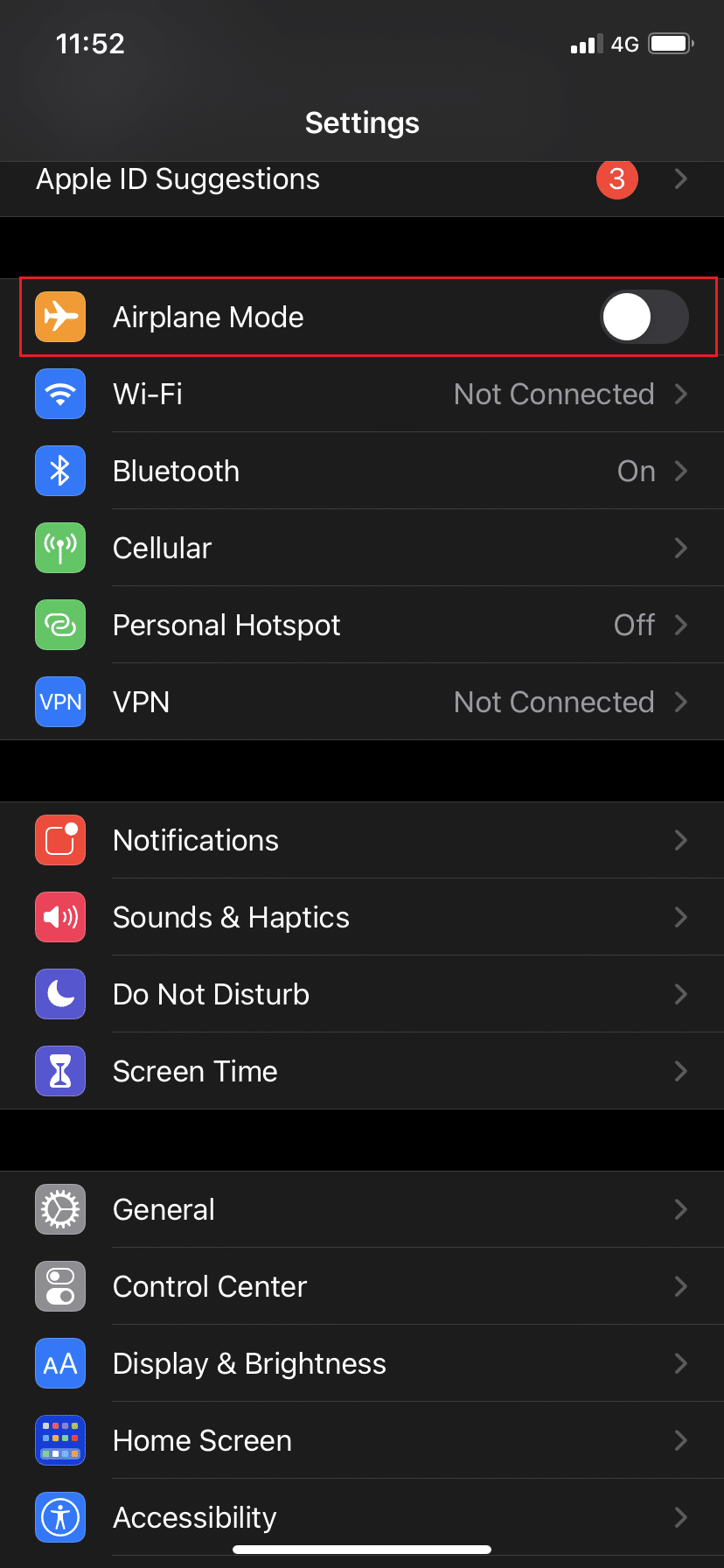
3. En Modo avión, realice un reinicio completo como se explica en el Método 1 .
4. Por último, toque en Modo avión una vez más para desactivarlo .
Compruebe si esto podría solucionar el problema de iPhone sin tarjeta SIM instalada. Si no, pruebe la siguiente solución.
Método 7: restablecer la configuración de red
Si continúa recibiendo una alerta de iPhone de tarjeta SIM errónea o no válida, podría deberse a un error técnico en la configuración de la red de su teléfono que incluye Wi-Fi, Bluetooth, datos móviles y VPN. La única forma de deshacerse de estos errores es restablecer la configuración de su red.
Nota: este restablecimiento eliminará todas las claves de autenticación de Wi-Fi, Bluetooth y VPN que pueda haber almacenado en su dispositivo. Se sugiere que tome nota de todas las contraseñas relevantes.
Puede intentar restablecer la configuración de su red para arreglar el iPhone dice que no hay una tarjeta SIM instalada cuando hay una, de la siguiente manera:
1. Vaya a Configuración.
2. Pulse sobre General.
3. Desplácese hacia abajo y toque Restablecer , como se muestra.
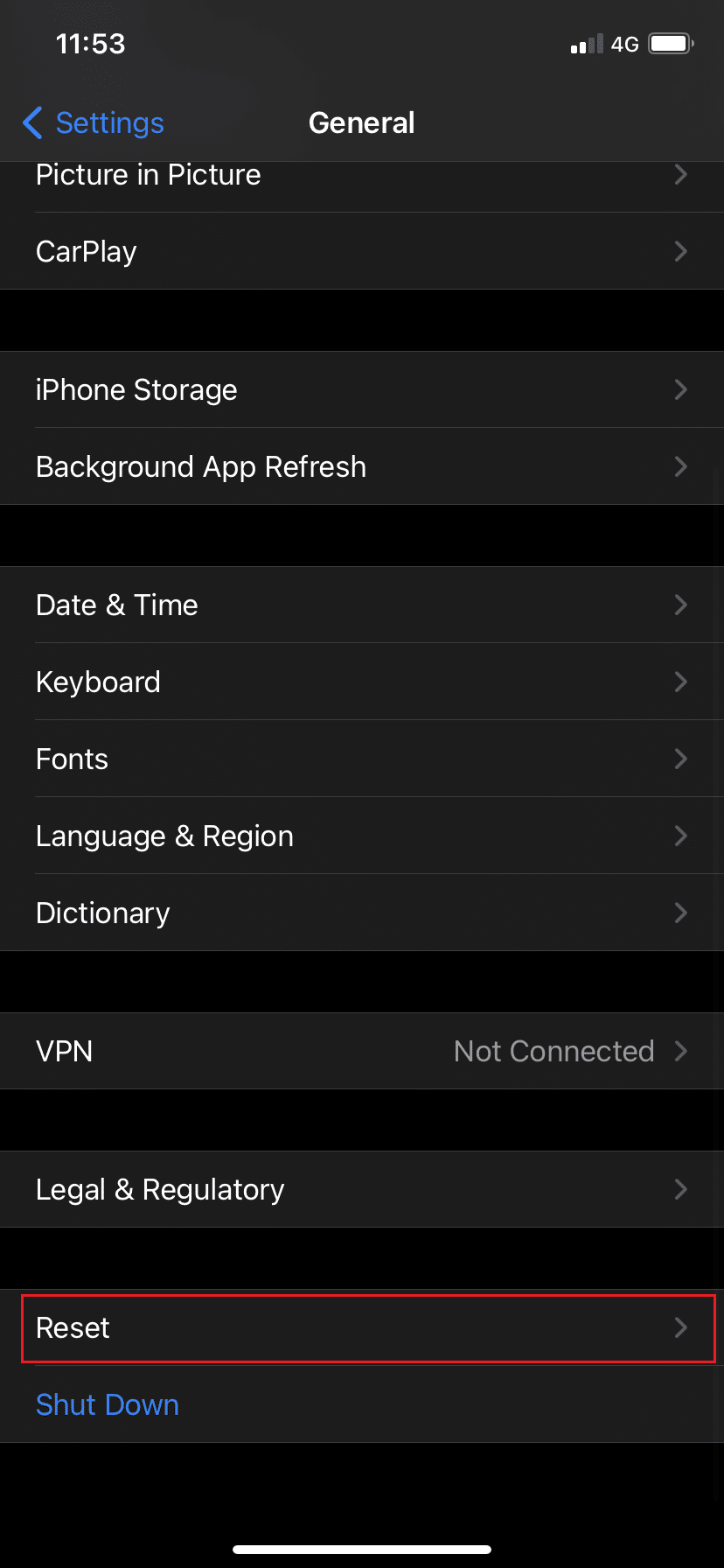
4. Por último, toque Restablecer configuración de red , como se muestra arriba.
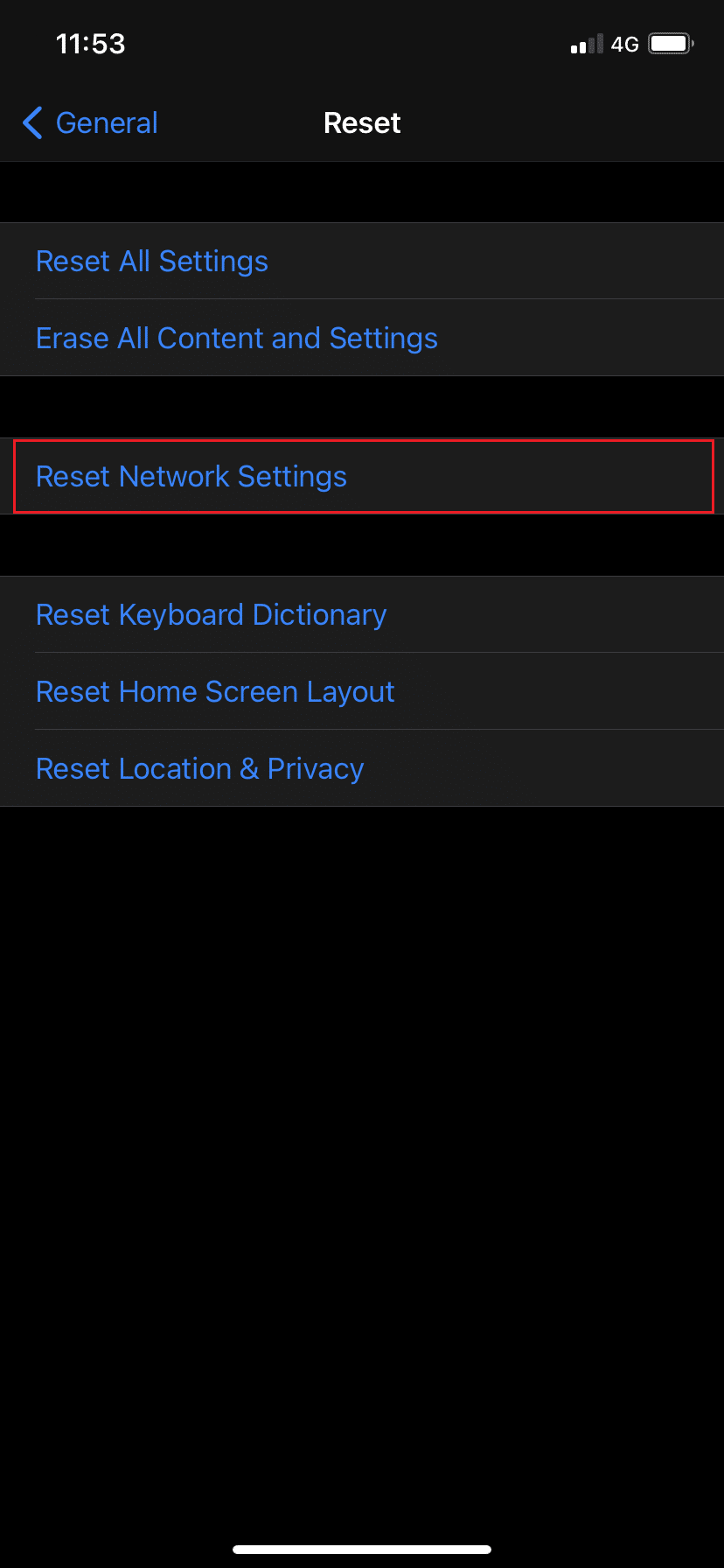
Método 8: reinicia tu iPhone
Si ha intentado todo lo demás y su teléfono aún tiene problemas con la tarjeta SIM, realizar un restablecimiento de fábrica es su último recurso.
Nota: Antes de continuar con el restablecimiento de fábrica, asegúrese de hacer una copia de seguridad de todos los datos importantes.
Para restablecer tu iPhone, sigue estos pasos:
1. Vaya a Configuración > General > Restablecer , como se indica en el método anterior.
2. Aquí, seleccione Borrar todo el contenido y la configuración , como se resalta.
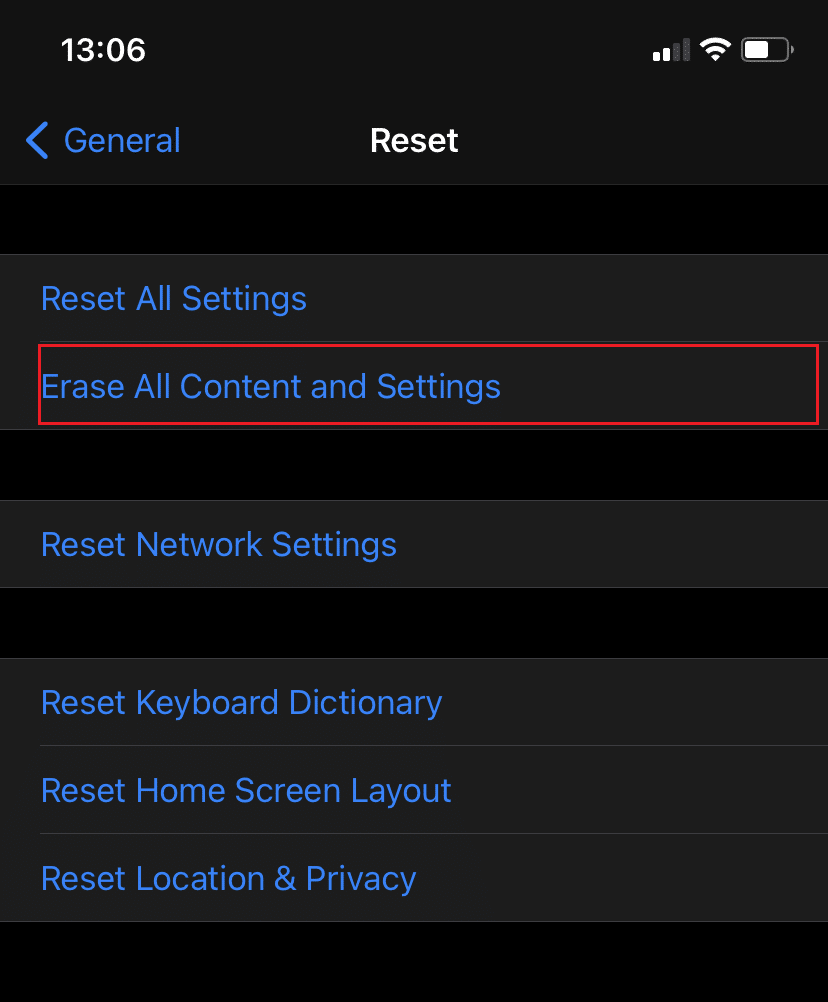
3. Ingrese su código de acceso para confirmar el proceso de reinicio.
4. Finalmente, toca Borrar iPhone .
Esto sin duda debería solucionar todos los errores y fallas relacionados con el software/sistema. Si esto no funciona, ahora deberá seguir las soluciones relacionadas con el hardware.
Método 9: pruebe con una tarjeta SIM diferente
Ahora, es imperativo descartar problemas con la propia tarjeta SIM.
1. Tome una tarjeta SIM diferente e insértela en su iPhone.
2. Si desaparece el error No se detectó la tarjeta SIM del iPhone o el error del iPhone de la tarjeta SIM no válida, es justo suponer que su tarjeta SIM está defectuosa y debe obtener una nueva.
3. Si el problema persiste, hay un problema de hardware con su iPhone.
Ahora, necesitas:
- Reemplace su tarjeta SIM comunicándose con su proveedor de red.
- Visite la página de soporte de Apple.
- Comuníquese con los expertos en tecnología en la Apple Store más cercana.
Preguntas frecuentes (FAQ)
Q1. ¿Dónde está la ranura SIM y cómo abrirla?
Para mantener su tarjeta SIM segura, todos los iPhone utilizan una bandeja para tarjeta SIM. Para desbloquearlo, retire la bandeja SIM utilizando un pasador de expulsión en el orificio ubicado junto a la bandeja SIM del iPhone. Apple alberga una página dedicada que explica la posición precisa de la bandeja SIM en cada modelo de iPhone y cómo quitarla y volver a insertarla. Simplemente, haga clic aquí para aprender cómo.
Recomendado:
- Arreglar el error No se detectó la tarjeta SIM en Android
- Cómo arreglar el iPhone 7 u 8 no se apaga
- Cómo cambiar el número IMEI en iPhone
- Cómo reparar el mensaje de advertencia de virus de Apple
Esperamos que nuestra guía haya sido útil y que haya podido reparar el iPhone dice que no hay tarjeta SIM instalada cuando hay un problema. Si le gustó este artículo o tiene alguna consulta o sugerencia, déjela en la sección de comentarios a continuación.
